2006年10月15日
UltraVNC SC 接続成功
前回までのあらすじ。
先日、ぼくが友人A井さんのパソコンをセットアップしてあげた。
そしてその後のサポートを便利にするため、UltraVNC SC を使って我が家のパソコンからA井さんのパソコンを遠隔操作しようと思ったんだけど、なぜかつながらなかった。
それが今日、ようやく接続に成功したので報告します。
その前に UltraVNC SC の説明から。ご存知の方は読み飛ばしてください。
UltraVNCというのは、インターネットやLAN経由でパソコン同士をつなげて遠隔操作できるようにするソフトのこと。
通常は操作される側のパソコンでVNCサーバーソフトを立ち上げて待機状態にしておき、操作する側のパソコンでVNCビュアーソフトを立ち上げて接続する。
しかしそのためには、操作される側でIPアドレスを調べたり、ポート開放したりと、それなりのパソコン知識が必要となる。
そんなときに活躍するのが VNC SC で、これは操作する側が待機状態にしておき、そこへ操作される側が SCモードのVNCソフトをワンクリックで立ち上げるだけで接続を可能にするという VNC のひとつのモードなのである。
前回つながらなかった理由は、MSRC4プラグインのバージョンに問題があったためらしい。MSRC4プラグインというのは、VNCに組み込んで通信内容を暗号化するプラグインモジュールである。
で、これを一時的にオフにする設定にしたら、無事接続できるようになったのだ。
実はうちで使っているのは古いバージョンのプラグインだから、これを最新版にアップデートするという方法の方がもちろんいいわけだけど、現在、古いバージョンのVNCでLAN内の全てのパソコンをメインマシンから遠隔操作する設定になっているので、そちらの設定を変えたくないのだ。
ということで、電話でA井さんに説明をしながら、うちのサーバーから SC の実行ファイルをダウンロードしてもらい、それをクリックして接続、みごと遠隔サポートができるようになったのです。
UltraVNCやVNC SC についてここで詳しく説明するとものすごい長文になってしまうので、かなりはしょってます。興味のある方は下記のサイトなどを参考になさってください。
参考サイト:
NANASI's HomePage
(日本語版UltraVNCとVNC SC生成ツールを公開)
投稿者 黒沢哲哉 : 00:32 | コメント (8) | トラックバック
2005年06月28日
Ultr@VNC 1.0.0 公開
ネットワークPCにリモートアクセスするソフト VNC の Windowsクローンである Ultr@VNCの正式版 Ver1.0.0 が公開されました。
それからわずか数日で日本語化差分ファイルも公開されましたので、紹介しますね。
本家サイト
SourceForgeというサイトに置かれているファイルはビデオフックドライバが同梱されていませんので、通常は、「Ultr@VNC 1.0.0 + Driver Setup on uvnc.com」と書かれたリンクからファイルをダウンロードします。
UltraVNC-1.0-Setup.exe
Ultr@VNC 漢字キー対応版
Rel.1.00 漢字キー対応版バイナリ+差分 2005-06-25
ultravnc_rel100_jpkeymapped.zip
日本語化工房-KUP
Rel.1.00 漢字キー対応版用日本語化ファイル
ultrvnc_kanji_rel100_jp.zip
しかし、実はぼくはまだ1.00 RC19.5 からバージョンアップしてません。
今のところ、RC19.5 で動作が安定しているのと、日本語化の一部に誤植があるという情報があるためです。
またバージョンアップするか、何か動きがあったら報告しますね。
2005年02月27日
VNC関連書籍をご紹介
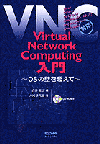 昨日のUltr@VNCの話題に続いて、VNCについて分かりやすい本はないかと思って書店やネットで探して見たんだけど、どうも最近の本は出てないみたいですねぇ。
昨日のUltr@VNCの話題に続いて、VNCについて分かりやすい本はないかと思って書店やネットで探して見たんだけど、どうも最近の本は出てないみたいですねぇ。
ということで、この本『Virtual Network Computing入門―OSの壁を超えて』(白井徹也 編、VNC研究会 著、カットシステム刊)が、唯一 amazon で入手可能で分かりやすそうだったので紹介します。
1999年刊とちょっと古いんだけど、VNCの概要を知りたい方や、自力でのインストールに自信がない方には参考になるかも知れません。
以下、目次の紹介です。
はじめに
第1章 VNCのしくみ
第2章 Windows版VNCサーバ
第3章 UNIX版VNCサーバ
第4章 Xの設定
第5章 Macintosh版VNC
第6章 接続できない場合のFAQ
第7章 RFBプロトコルの技術解説
付 録 CD-ROM収録ファイル一覧
投稿者 黒沢哲哉 : 03:52 | コメント (0) | トラックバック
2005年02月26日
Ultr@VNCの日本語化ファイル、公開されてました
2/15の記事で Ultr@VNC の暗号化について紹介した時点では、バージョン1.0.0RC19-5の日本語化ファイルはまだ公開されていないと書いたのですが、どうやらその直後に公開されていたようです。愛用されている方はすでにご存知かと思いますが、一応、フォローアップさせていただきます。
Ultr@VNC 1.0.0 RC19-5 日本語化ファイル公開場所はこちら→日本語化工房-KUP
投稿者 黒沢哲哉 : 23:39 | コメント (0) | トラックバック
2005年02月15日
Ultr@VNCをRC4暗号化でセキュリティアップ
Ultr@VNC、便利ですぅ~! 今や、日々のPCを使っての各種作業に欠かせない存在になっちゃいました。
けど、インターネット経由で自宅PCの中味が丸見えになっちゃうってのはセキュリティ的にどうよ、という問題がある。
VNCでは、接続の際に入力するパスワードは暗号化されているというが、それ以後の通信内容は、全てナマのままでやりとりされているのだ。こりゃ危ない。
ということで、Ultr@VNCに MSRC4 という暗号化プラグインを組み込むことにした。これはブラウザでよく利用するSSLとよく似た暗号化システムだそうである。
ここで、データが暗号化されるとパフォーマンスが低下するのではないかと心配する方もおられるかと思うけど、データは暗号化と同時に圧縮されるため、むしろパフォーマンスが向上する場合もあるらしい。
少なくともぼくの環境下では、パフォーマンスが落ちたという実感は全くないので心配はいらないだろう。
このUltr@VNCの暗号化に関してはなぜかネットにも情報が少なくて、かなり試行錯誤して成功したので、長文になりますが、詳しくそのやり方を書いておきます。よろしければ参考にしてください。
- まず、Ultr@VNC 本体を 本家サイト から入手します。
ただし、ここで注意が必要なのは、今回組み込む暗号化プラグインは Ultr@VNC の開発途中バージョンである 1.0.0 RC19-5 以降にしか対応していないため、正式公開版の最新版である 1.0.0 RC18 では使えないということです(ぼくはまずココでハマリました・笑)。
1.0.0 RC19-5は、本家サイトのProjectPageに置いてありますので、1.0.0 RC18 を利用している方は、まず 1.0.0 RC19-5 にバージョンアップしましょう。
日本語環境で使用するために必須の 1.0.0 RC19-5用漢字キー対応版ファイル は、ここで入手します。 ただし、1.0.0 RC19-5用の日本語化ファイルはまだ公開されていませんから、現時点では、設定画面や操作画面は英語版で使用することになります。
- 下記のリンクから、暗号化プラグインファイルMSRC4Plugin.dsmを入手して、それをUltr@VNCのインストールフォルダに入れます。
MSRC4 DSM Plugin for UltraVNC プラグインファイルは、レジストリを使用するバージョンとレジストリを使用しないバージョンが公開されていますが、暗号化機能は同じですのでどちらを選んでもかまいません。
ただしレジストリを使用するバージョンの方がキーファイルの置き場所を任意に決められたりして使い勝手がいいので、「俺はレジストリに勝手に書き込まれたくないんだっ!」という人以外は、レジストリバージョンを選んでおけばいいと思います。
- クライアント側(操作する側)PCで、Ultr@VNC Viewer を起動します。設定メニューの「UseDSMPlugin」のリストボックスに MSRC4Plugin.dsm を表示させ、その左のチェックボックスをクリックしてチェックし、右の「Config」ボタンを押します。
「Configure Key Location」が、全て Ultr@VNC のインストールフォルダになっていることを確認して「OK」ボタンを押します。
- その下の「Generate New Key file」で、128bitのチェックボックスをクリックしてONにし、「Gen Key」ボタンを押します。
ただし、Ultr@VNC を利用するマシンの中に Windows95 マシン(OSR1以前)がある場合は40bitを選択します。また、CPUパワーが低くて動作が重くなってしまう場合も、56bitや40bitを選択してみてください。
- フォルダ内に rc4.txt というファイル(キーファイル)が生成されますので、それを rc4.key にリネームします。
- そのキーファイル rc4.key を、Ultr@VNC を利用する全てのマシンの Ultr@VNC インストールフォルダにコピーします。
- サーバー側(操作される側)のPCで Ultr@VNC Server を起動し、設定メニューの「Use DSMPlugin」のリストボックスに MSRC4Plugin.dsm を表示させ、左横のチェックボックスをクリックしてONにします。続いて右の「Configuration」ボタンを押します。
「Configure Key Location」が、全て Ultr@VNC のインストールフォルダになっていることを確認して「OK」ボタンを押します。
Ultr@VNC Server を一旦終了させ、再起動します。
- Ultr@VNC Server の設定メニューで、「Use DSMPlugin」の左横のチェックボックスがONになっていることを確認し、「OK」ボタンを押して設定メニューを終了します(アイコンがタスクトレイに入り、Viewerからの接続待ちの状態になります)。
- クライアント側PCで Ultr@VNC Viewer を起動し、「Use DSMPlugin」の左横のチェックボックスをONにして、VNC Server欄に サーバーのIPアドレスまたはドメイン名を入力して、「Connect」ボタンを押して接続します。
- 接続完了後、Ultr@VNC Viewer のツールバーに下記のように表示されていれば、暗号化通信が成功したということです。
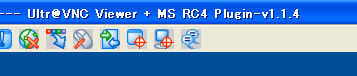
以上です。ぜひ安全で快適なリモートアクセスライフを満喫してください。
投稿者 黒沢哲哉 : 21:23 | コメント (0) | トラックバック
2005年02月13日
その2.Ultr@VNCがさらに快適になった話
ThinkPad s30 がレジストリをチョイといじっただけで高速化してしまったことに呆然としつつ、さらに 2ch を読み進めていくと、もうひとつ耳寄りな情報が目に止まった。
それは、先日インターネット経由でのリモートアクセスにも成功して、快適に使えるようになったPC遠隔操作ソフトUltr@VNCをもっと快適にする方法についてである。
どう快適になるかというと、まず1つ目は、ツールバーやタスクトレイのアイコンにマウスを乗せるとチップヘルプが表示されるようになるというものだ。実は今までは、クライアント側のマシンに表示されたサーバー側(リモートアクセスされる側)の画面では、このチップヘルプが表示されていなかったのだ。
そして2つ目は、アイコンをドラッグした際に、ドラッグ中のアイコンが表示されるようになるというもの。実はこれらはUltr@VNCの仕様だと思ってあきらめていたんだけど、実は両方ともドライバの追加インストールによって解決する問題だったのだ。
しかもこれによって、個人的に最も便利になったのは、XLangBarというフリーソフトによってIMEオンのときだけ表示されるように設定しているIMEツールバーが、きちんとON/OFF表示されるようになったことである。
ということで、このドライバのインストール方法を、2chから要約して転載しますね。
- まずhttp://dl.ultravnc.net/にアクセスして、Driver19/ というフォルダの中のファイルを全てダウンロードし、Ultr@VNC Ver1.00RC18を解凍したフォルダにコピーする。
- Driver19/フォルダからダウンロードした INSTALL.BAT を実行する。画面が一瞬、ブラックアウトした後、元に戻る。
- スタート→ファイル名を指定して実行で「net start vnccom」と入力し、Enter。一瞬、dos窓が表示されてすぐに終了する。
- Ultr@VNC Serverを再起動する。
- ( ゚Д゚)ウマー
というわけなのだ。一応問題なく動いているところへ正体不明のドライバをインストールするのは不安だったけど、少なくともぼくの環境下では今のところ問題なく動作しています。Ultr@VNCそのものは雑誌の紹介で知ったけど、いざとなるとやっぱり、雑誌の情報よりネットの情報の方がディープで詳細ですね。情報を提供してくださった方、ありがとうございました。
投稿者 黒沢哲哉 : 03:49 | コメント (0) | トラックバック
2005年02月09日
外出先から自宅PCへリモートアクセス成功
 先月、自宅のパソコンにインストールしたパソコン遠隔操作ソフトUltr@VNCは、その後、自宅内では便利に活用している。
先月、自宅のパソコンにインストールしたパソコン遠隔操作ソフトUltr@VNCは、その後、自宅内では便利に活用している。
だけどそのときは、インターネット経由でのリモートアクセスがどうしてもできなくて、あきらめていた。
ところが今日、いつものマクドナルド6号線金町店に行って仕事をした折に、ダメモトでアクセスしてみたところ、なぜかあっさりと接続に成功してしまった。
上の写真は、マクドナルドの店内から、ノートパソコンで自宅のPCに接続しているところ。ちょっと分かりにくいけど、ノートの画面に表示されているのは自宅のPCのデスクトップ画面だ。
機能にはいくつか制約があるものの、自宅のPCだけに入っているアプリを外出先から操作したり、HDD内の全てのファイルに直接アクセスできるというのはかなり便利である。しかもVNCにはファイル転送機能も付いてるから、ネット接続環境さえあれば世界中どこからでも自宅PC内のファイルをお取り寄せできるのだ。
制約というのは、主に以下の3つだ。
1.キーやマウスのレスポンスが悪い。特にキーボードから文字を入力する場合、キーを1つずつゆっくり確実に押さないと、文字の取りこぼしが起きたり、逆に連続して同じ文字が入力されてしまったりする。
2.クライアント側(操作する側)のPCでは音声は再生されない。実はサーバー側(操作される側)のPCで音が出てるので、家に家族がいる場合に、H動画などを再生すると大変な事になるので注意が必要・笑)
3.サーバー側PCのグラフィックアクセラレーターの設定がONになっていると、サーバーで動画を再生しても、クライアント側の画面には動画が表示されない。
しかし、緊急時の利用がメインと考えれば、どれも十分許容範囲です。しかもこれがフリーソフトなんだから素晴らしい!! 久々に感動した!!
そして帰宅後、なぜ前回接続できなかったのかという原因も判明した。NTT-MEのホームページで、我が家のルーターBA8000Proのトラブルシューティングを見たところ、「LAN内に設置したサーバにクライアントPCからグローバルアドレス/ドメイン名でアクセスできない」という問題の答えとして「ローカルIPアドレスのクライアントからグローバルアドレスまたはドメイン名でアクセスできません」と書いてあったのだ。つまり自宅内でLANにつながったPCからでは、いくら接続しようとしても最初からNGだったのである。何だ、じゃあ最初からこれでOKだったんじゃん!
投稿者 黒沢哲哉 : 01:26 | コメント (0) | トラックバック
2005年01月11日
ネットワークマシンを遠隔操作! VNCをインストール
25:30、帰宅。すぐに仕事を始めるつもりだったんだけど、帰宅途中にコンビニで夜食と一緒に買ったパソコン雑誌を読んでいたら、面白そうなフリーソフトの記事が載っていたので、インストールしてみることにした。
インストールしたのは VNC(Virtyual Network Computing)というソフトで、これを入れるとネットワークでつながっているパソコンを別のパソコンから遠隔操作できるというものだ。
同様のことはWindowsXP Proの標準機能にもあるけど、こちらはXP Homeではダメだし、VNCはさまざまなクローンソフトが公開されていて、LinuxやマックOSもあり、しかも違うOS間でも使えるのだという。
使用方法は簡単で、遠隔操作する側とされる側にそれぞれソフトをインストールし、遠隔操作の対象とするパソコンでサーバーソフトを起動、手元のパソコンでクライアントソフトを起動する。すると手元のパソコン(クライアント側)のディスプレイに、相手のパソコンのデスクトップ画面がウインドウとしてそのまま表示されるのだ。そのウインドウ内ではマウスもキーボードも手元のパソコンを使っているのと全く同じ感覚で使うことができる。しかも2台のパソコンでクリップボードも共用可能。
当然ながら動作が少し重くなり反応が鈍くなるのと、CTRL、ALT、SHIFTなどを3個以上同時押しする複合キーは受け付けないみたいだけど(CTRL+Cなど2個までのキーは大丈夫)。それでも十分に使えるインターフェイスとなっている。
前にも書いたように、昨年秋にメインのパソコンが突然故障しちゃったため、その時あわてて別のパソコンを購入してしまった。ところがその後、メインマシンが復旧したため、現在は後から買ったパソコンにメインマシンの内容を完全にコピーして、バックアップ用のミラーマシンとして稼動させている。
メインマシンとミラーマシンはメガソフト社製の ACCUSYNC というソフトで同期させていて、普段ミラーマシンを直接操作することはほとんどないんだけど、ソフトウェアをアップデートしたりとか、ミラーマシンにDVDのライティングをまかせたいとかで、たまに動かす必要が出てくる。そんなときに、これからはこの VNC が活躍してくれそうだ。
ところでこのVNCをLAN上で使用する設定は簡単にできたんだけど、本来はインターネット経由でも使えるはずなんですよ。ところがこちらはルーターのポート開放を行ったりフリーのDDNSサービスを使ったりと、いろいろ試したんだけど、なぜかどうしてもうまくつながってくれないのだ。どこかが間違ってるんだとは思うんだけど……、まぁこちらは現在のところそれほど必要性がないのでだめでもいいんだけど、こういうのってすっごく気になるし悔しいんですよね。
ちなみに今回ぼくがインストールしたのは Windows用のVNCクローンである Ultr@VNC で、他にこれを日本語で活用するために、漢字キー対応版と日本語化パッチがそれぞれ別の作者さんによって公開されている(新しいウインドウが1枚だけ開きます。外部リンクですのでリンク切れになる可能性があります)。興味のある方はぜひお試しあれ。
投稿者 黒沢哲哉 : 03:46 | コメント (0) | トラックバック